Si bien YouTube proporciona subtítulos generados automáticamente para videos, otras plataformas como Instagram y Facebook no tienen esa opción. Por lo tanto, si está creando estos subtítulos dentro de la…

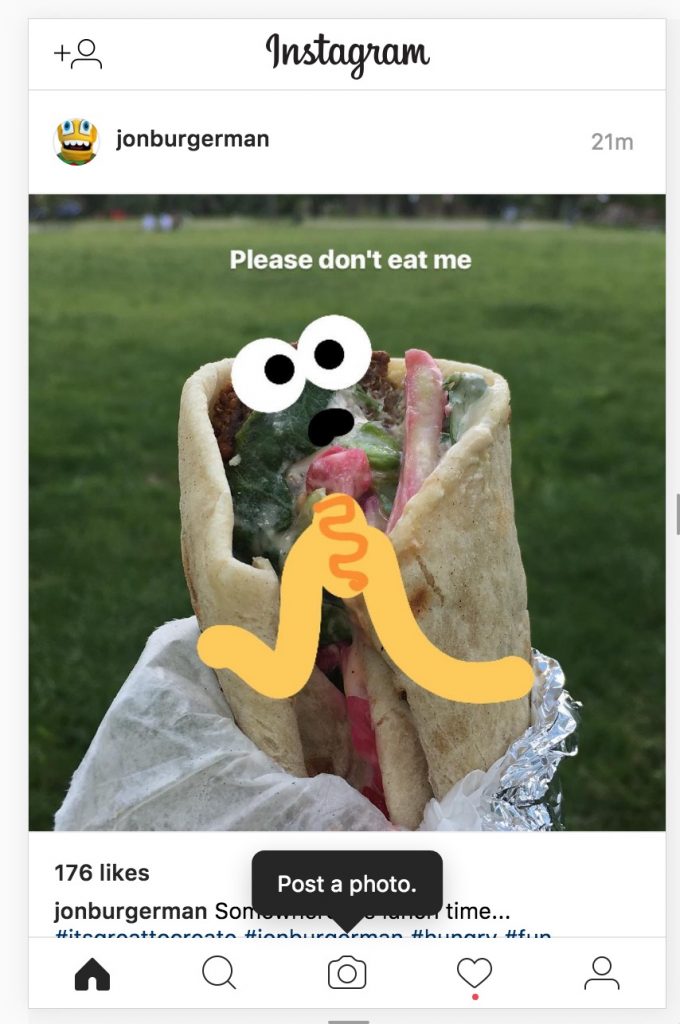
He publicado muchas guías sobre cómo subir a Instagram desde la computadora. a veces recomendamos Gramblr ya veces InstaPic. Pero adivina qué, no necesitas ninguna aplicación ahora.
Instagram, lanzó la función completa de uso compartido web móvil para ganar más usuarios, lo que básicamente significa que ahora puede abrir Instagram desde su navegador móvil y también cargar imágenes desde él. Sí, anteriormente no era posible.
Tal vez no tienes un teléfono inteligente. Pero para la mayoría de nosotros, es el inconveniente de transferir las fotos de la DSLR al teléfono inteligente. Muchos usuarios avanzados toman fotos de DSLR, que tienen que editarlas en la computadora. Y luego, envíelas al teléfono inteligente mediante correo electrónico o algo así.
Pero, afortunadamente, ahora puede cargar imágenes en Instagram desde la computadora (PC/MacOS/Linux o cualquier otra cosa) sin usar ningún software de terceros. Todo lo que tiene que hacer es emular un navegador móvil en el escritorio. Y es bastante simple de hacer. Mire este video rápido o desplácese hacia abajo para ver el tutorial completo.
Para esta instancia, mostraremos los pasos para Chrome y Safari, pero también debería funcionar para otro navegador.
1. En Chrome, abre una ventana de incógnito y ve a Ver > Desarrollador > Herramientas para desarrolladores. Aparecerá una barra lateral con un montón de código.
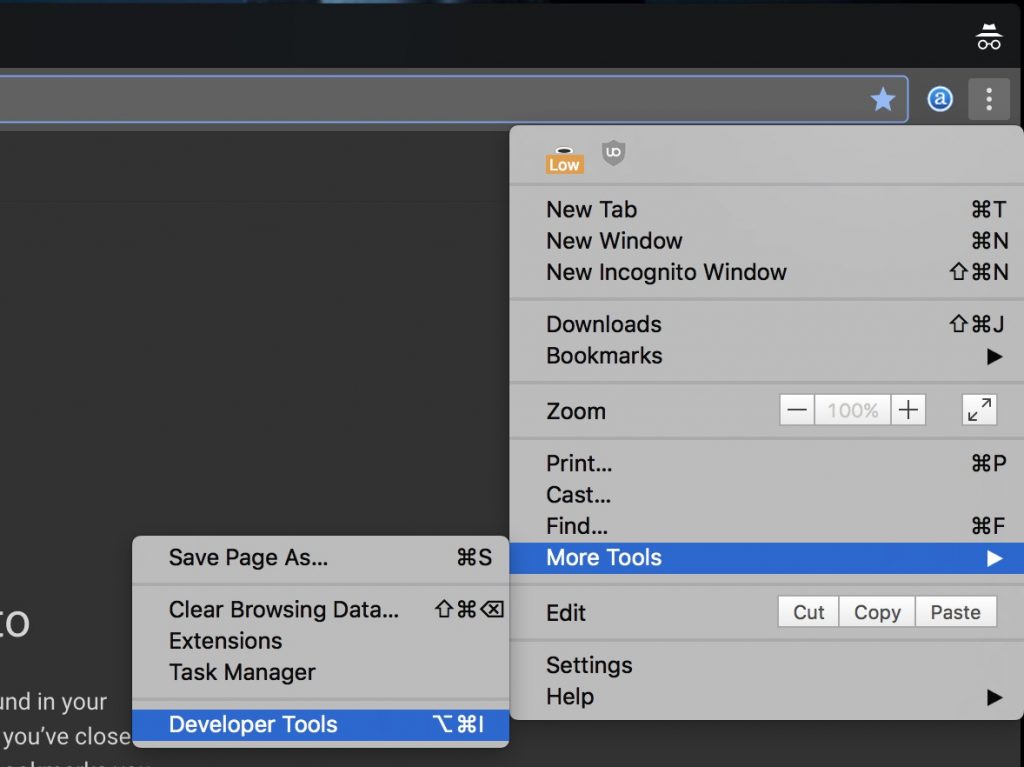
2. En la parte superior de esa barra lateral, a la izquierda de Elementos, busque el icono que parece una tableta y teléfono. Haga clic en él.
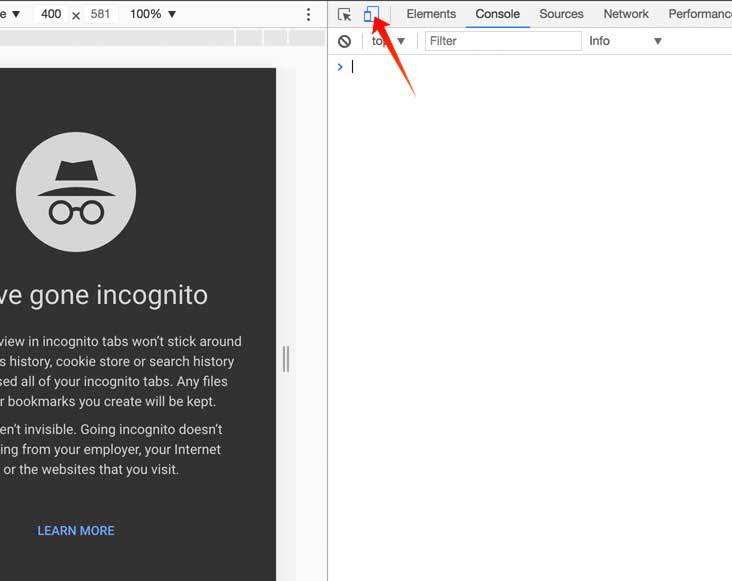
3. Ahora vaya a Instagram.com, inicie sesión y haga clic en el botón de la cámara en la parte inferior de la pantalla para cargar una foto desde su escritorio. Si no funciona en el primer intento, actualice la página y luego debería.
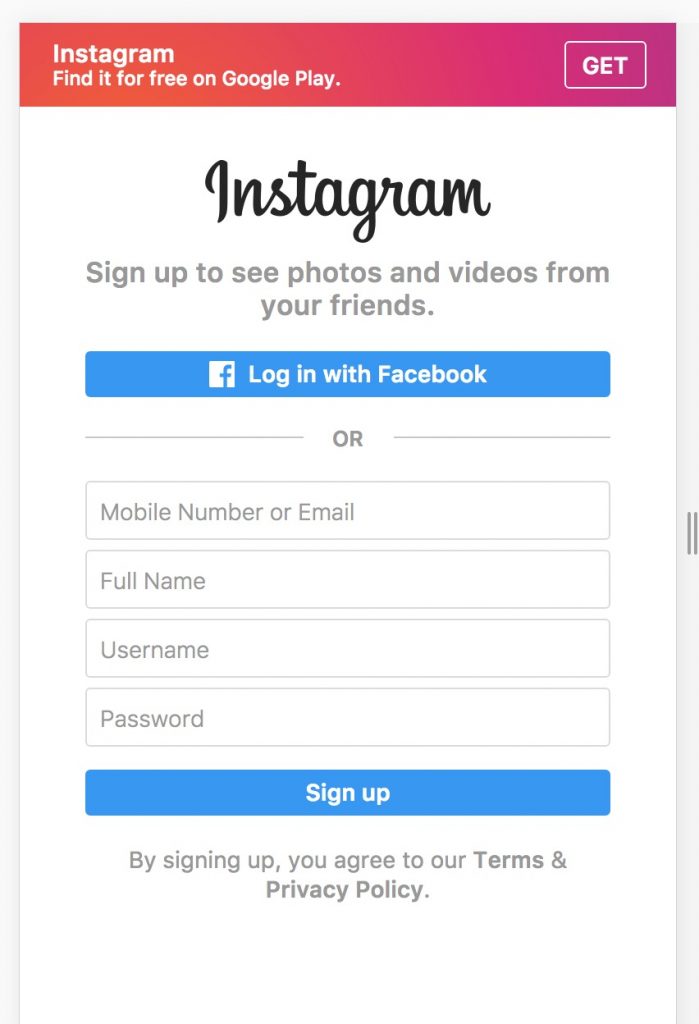
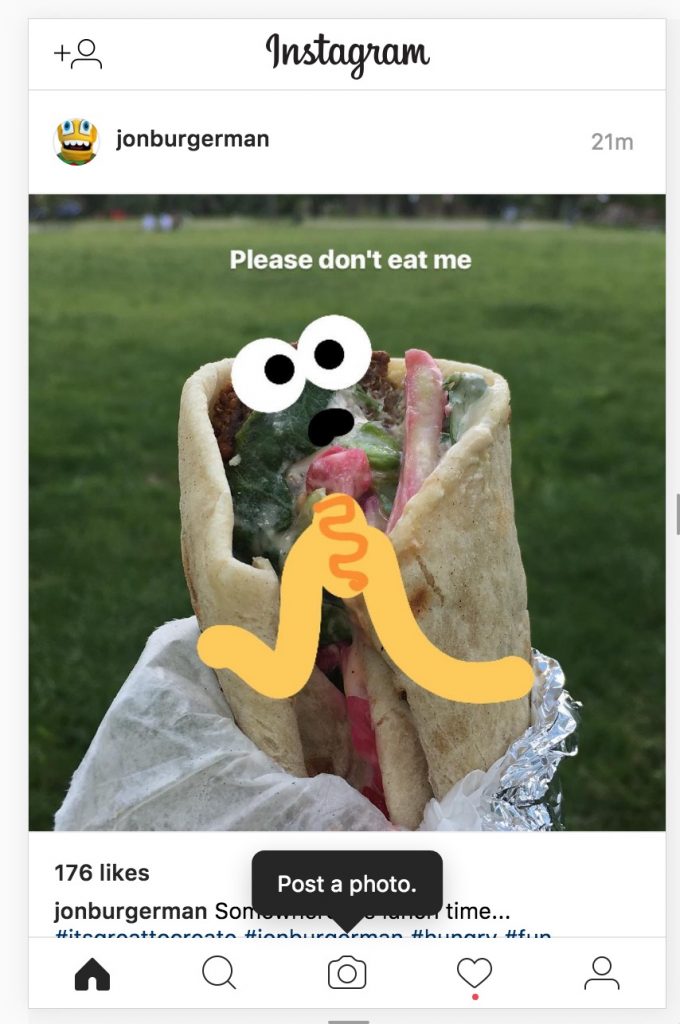
4. Puede recortar, agregar filtros, subtítulos y hacer todo lo que puede hacer en la aplicación móvil de Instagram.
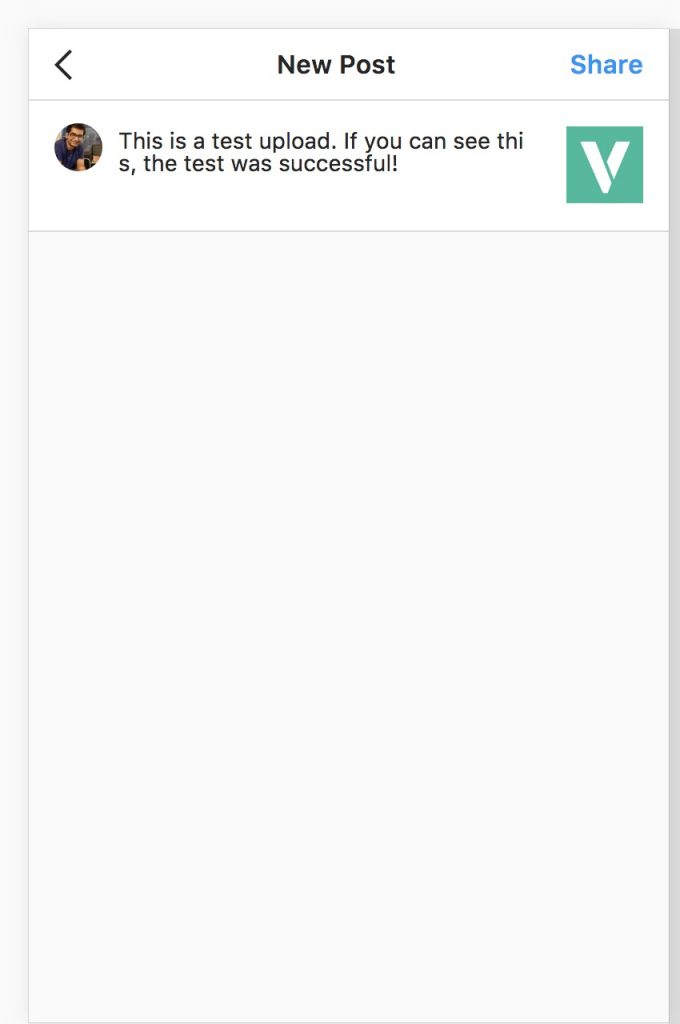
Sí, también puede usar este truco para eliminar fotos de Instagram
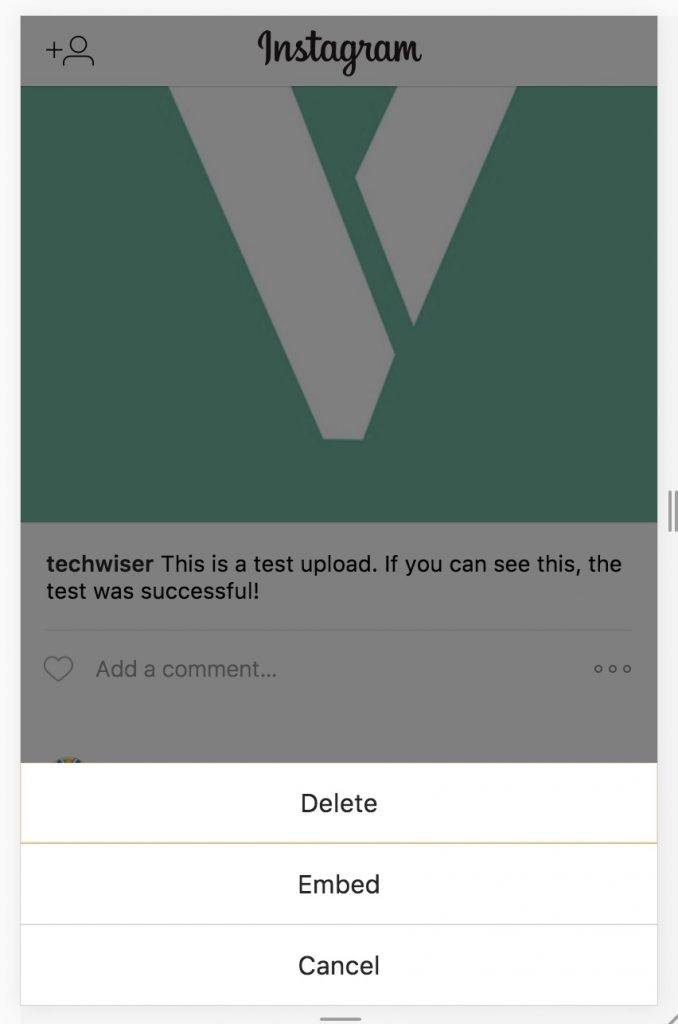
Si desea hacerlo con más frecuencia, instale la extensión de cambio de agente de usuario de Chrome Store. Y luego cambie a Android/iPhone desde las opciones
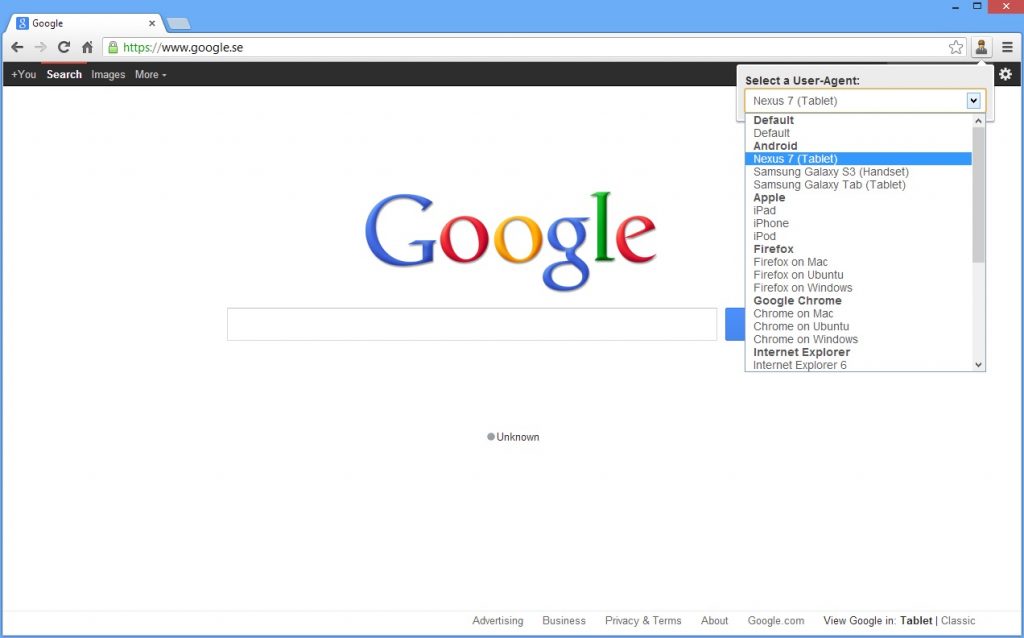
Vaya a Safari > Preferencias > Avanzado. Marque la casilla en la parte inferior que dice: «Mostrar el menú Desarrollar en la barra de menú».
Ahora abra una ventana de navegación privada. Dirígete a Desarrollar > Agente de usuario > Safari — iOS 10 — iPhone. Vaya a Instagram.com, inicie sesión y haga clic en el botón de la cámara en la parte inferior de la pantalla para cargar una foto desde su escritorio.
Relacionado: Las mejores formas de descargar videos de Instagram